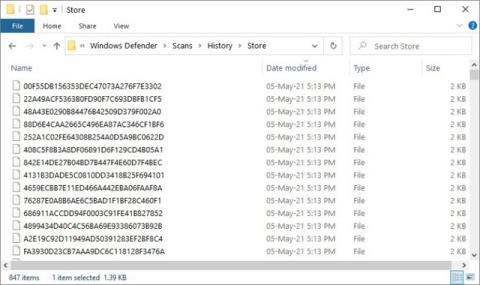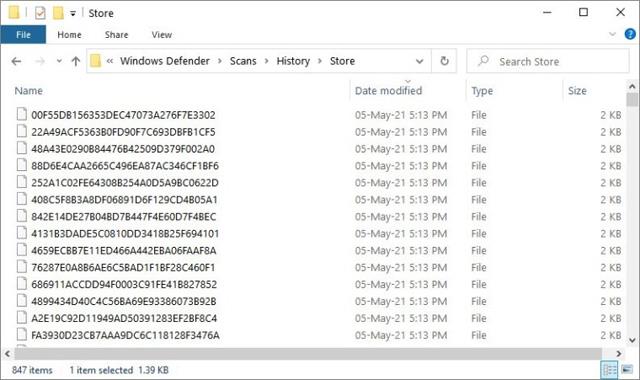I løbet af de sidste par dage på Reddit og Microsofts fora har mange brugere rapporteret problemer med Windows Defender , der fik deres drev til at blive fyldt op. Det kan være små filer med en kapacitet på mindre end 2KB og giver ikke mange problemer. Men mange andre sagde, at de fandt, at deres drev optog store mængder plads med tusindvis af filer i Windows Defender-mappen.
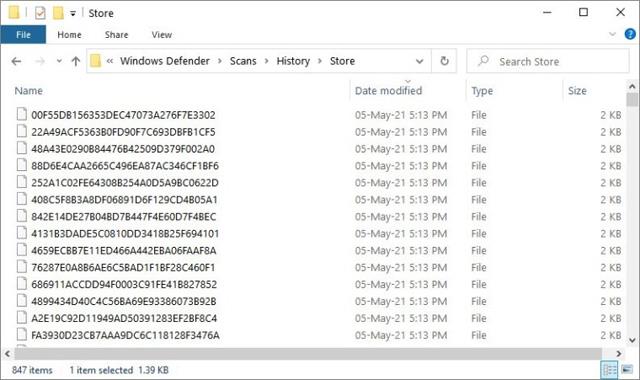
Flere 2KB-filer blev oprettet i Windows Defender.
Microsoft Defender er forudinstalleret på alle versioner af Windows 10 og opdateres regelmæssigt via Windows Update. Efter Windows Defender-opdateringen i slutningen af april bemærkede mange brugere, at der var tusindvis af filer på systemdrevet, som dukkede op i mappen C:\ProgramData \Microsoft \Windows Defender \Scans \History\ Store .
Fejlen rammer også Windows Server-installationer, hvor nogle brugere rapporterer, at den oprettede 18 millioner filer i deres organisation.
"I øjeblikket har vi tre 2016-servere, der er berørt af dette problem. Advarsler om harddiskkapacitet begyndte at dukke op i går aftes. En server har 18 millioner filer i Store-mappen. En anden maskine har 13 millioner filer. Det tog os timer bare at finde filerne og slette dem. På grund af deres tildelingsstørrelse optager disse filer 50-60 GB lagerplads. Dette er en stor fejl fra Microsoft ," delte en bruger på Reddit.
Sådan kontrollerer du, om Windows Defender opretter filer
Den nemmeste måde at kontrollere, om Windows Defender har fejl, er gennem File Explorer:
- Åbn File Explorer og sørg for, at "skjulte elementer" er tilladt på fanen Vis
- Indtast C:\ProgramData\Microsoft\ i adresselinjen
- Vælg Windows Defender
- Vælg Fortsæt , hvis mappen kræver administratorrettigheder
- I Windows Defender-mappen skal du navigere til Scans\Historie\Scans
Hvis det er påvirket, vil du se hundredvis eller tusindvis af filer under en MB/fil i størrelse. Du kan trygt slette filer i mappen.
Sådan repareres
Problemet ser ud til at være løst med Windows Defender-motor 1.1.18100.6 .
- Åbn menuen Start , og vælg tandhjulsikonet Indstillinger > Opdateringer og sikkerhed -> Windows Update , og klik på søg efter opdateringer
- Den nye opdatering har titlen " Security Intelligence Update for Microsoft Defender Antivirus " og vil downloade og installere automatisk.
- Du kan bekræfte sikkerhedsværktøjets versionsnummer ved at åbne siden Om i Windows Defender-applikationen
For individuelle brugere, hvis du har slået Windows Defender fra, behøver du ikke at bekymre dig om denne fejl.